使用散点数据集在Matplotlib中生成热力图的详细指南
参考:Generate a Heatmap in MatPlotLib Using a Scatter Dataset
热力图是一种强大的数据可视化工具,可以直观地展示二维数据的分布和密度。在Matplotlib中,我们可以利用散点数据集来生成热力图,这种方法既灵活又高效。本文将详细介绍如何使用Matplotlib库来创建热力图,并提供多个实用的示例代码。
1. 热力图的基本概念
热力图是一种用色彩来表示数值大小的图表。在二维平面上,不同的颜色或色彩深浅代表了数据的不同值或密度。热力图通常用于展示地理数据、金融数据、科学数据等多个领域的信息。
在Matplotlib中,我们可以使用plt.hexbin()函数来创建基于散点数据的热力图。这个函数会将散点数据聚合到六边形网格中,并根据每个六边形内点的数量或其他统计量来着色。
下面是一个简单的示例,展示了如何创建基本的热力图:
import matplotlib.pyplot as plt
import numpy as np
# 生成随机数据
np.random.seed(0)
x = np.random.randn(1000)
y = np.random.randn(1000)
# 创建热力图
plt.figure(figsize=(10, 8))
plt.hexbin(x, y, gridsize=20, cmap='YlOrRd')
plt.colorbar(label='Count in bin')
plt.title('Basic Heatmap - how2matplotlib.com')
plt.xlabel('X-axis')
plt.ylabel('Y-axis')
plt.show()
Output:

在这个例子中,我们首先生成了1000个随机点的x和y坐标。然后使用plt.hexbin()函数创建热力图,其中gridsize参数控制六边形网格的大小,cmap参数设置颜色映射。最后,我们添加了颜色条、标题和坐标轴标签。
2. 自定义热力图的颜色映射
Matplotlib提供了多种内置的颜色映射,可以根据数据的特性和可视化需求来选择合适的配色方案。以下是一个使用不同颜色映射的示例:
import matplotlib.pyplot as plt
import numpy as np
# 生成数据
np.random.seed(1)
x = np.random.randn(2000)
y = np.random.randn(2000)
# 创建子图
fig, (ax1, ax2) = plt.subplots(1, 2, figsize=(16, 6))
# 使用'viridis'颜色映射
hb1 = ax1.hexbin(x, y, gridsize=30, cmap='viridis')
ax1.set_title("Viridis Colormap - how2matplotlib.com")
fig.colorbar(hb1, ax=ax1, label='Count')
# 使用'coolwarm'颜色映射
hb2 = ax2.hexbin(x, y, gridsize=30, cmap='coolwarm')
ax2.set_title("Coolwarm Colormap - how2matplotlib.com")
fig.colorbar(hb2, ax=ax2, label='Count')
plt.tight_layout()
plt.show()
Output:
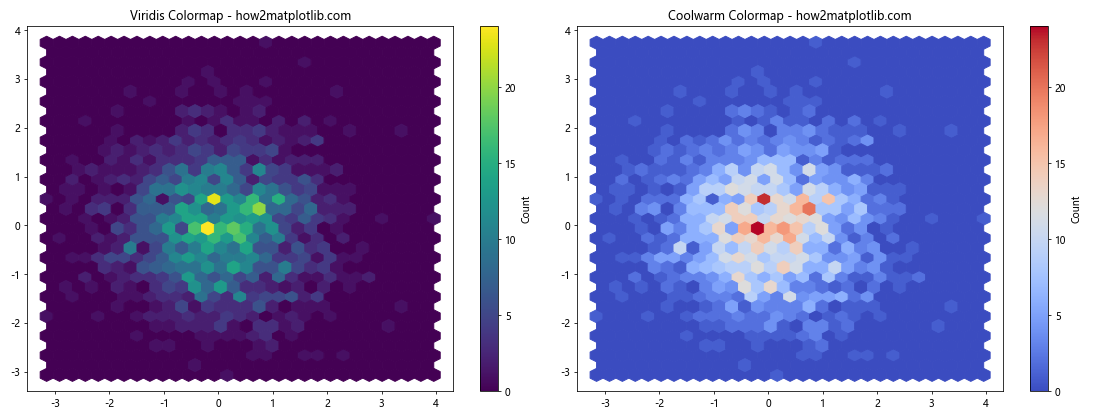
这个例子展示了如何在同一图中创建两个使用不同颜色映射的热力图。’viridis’是一种常用的默认颜色映射,适合大多数情况;而’coolwarm’则适合展示数据的正负变化。
3. 调整热力图的网格大小
网格大小直接影响热力图的分辨率和平滑度。较小的网格可以显示更细节的分布,而较大的网格则可以提供更概括的视图。以下示例展示了不同网格大小的效果:
import matplotlib.pyplot as plt
import numpy as np
# 生成数据
np.random.seed(2)
x = np.random.randn(5000)
y = np.random.randn(5000)
# 创建子图
fig, (ax1, ax2, ax3) = plt.subplots(1, 3, figsize=(18, 6))
# 小网格
hb1 = ax1.hexbin(x, y, gridsize=10, cmap='YlOrRd')
ax1.set_title("Small Grid (10) - how2matplotlib.com")
fig.colorbar(hb1, ax=ax1, label='Count')
# 中等网格
hb2 = ax2.hexbin(x, y, gridsize=30, cmap='YlOrRd')
ax2.set_title("Medium Grid (30) - how2matplotlib.com")
fig.colorbar(hb2, ax=ax2, label='Count')
# 大网格
hb3 = ax3.hexbin(x, y, gridsize=50, cmap='YlOrRd')
ax3.set_title("Large Grid (50) - how2matplotlib.com")
fig.colorbar(hb3, ax=ax3, label='Count')
plt.tight_layout()
plt.show()
Output:
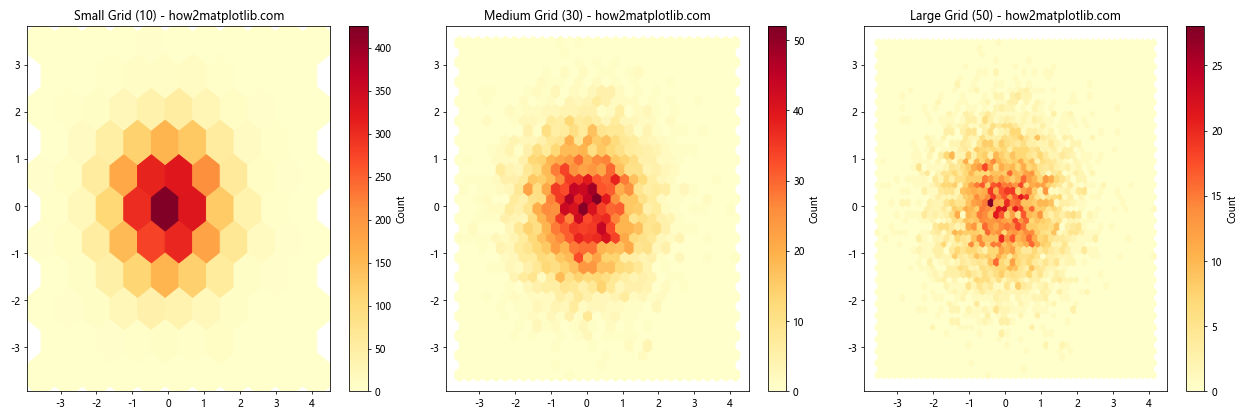
这个例子创建了三个热力图,分别使用了10、30和50的网格大小。较小的网格size会产生更多的六边形,显示更细致的分布;而较大的网格size则会产生更少、更大的六边形,提供更概括的视图。
4. 使用不同的统计方法
默认情况下,plt.hexbin()函数统计每个六边形内点的数量。但我们也可以使用其他统计方法,如平均值、最大值等。以下是一个使用不同统计方法的示例:
import matplotlib.pyplot as plt
import numpy as np
# 生成数据
np.random.seed(3)
x = np.random.randn(3000)
y = np.random.randn(3000)
z = x * y
# 创建子图
fig, (ax1, ax2) = plt.subplots(1, 2, figsize=(16, 6))
# 使用计数统计
hb1 = ax1.hexbin(x, y, gridsize=20, cmap='viridis')
ax1.set_title("Count Statistic - how2matplotlib.com")
fig.colorbar(hb1, ax=ax1, label='Count')
# 使用平均值统计
hb2 = ax2.hexbin(x, y, C=z, gridsize=20, cmap='coolwarm', reduce_C_function=np.mean)
ax2.set_title("Mean Statistic - how2matplotlib.com")
fig.colorbar(hb2, ax=ax2, label='Mean of z')
plt.tight_layout()
plt.show()
Output:
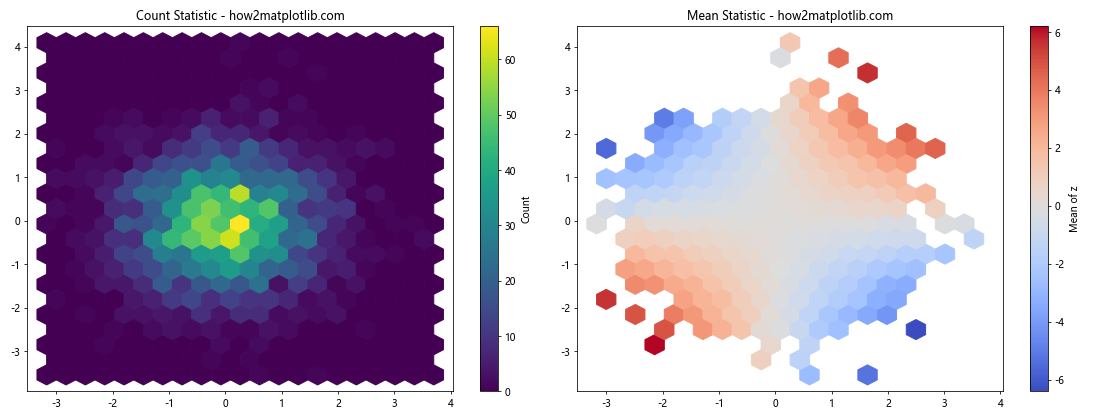
在这个例子中,左图使用默认的计数统计,而右图使用C参数指定了一个额外的数据集z,并使用reduce_C_function=np.mean来计算每个六边形内z值的平均值。
5. 添加轮廓线
为了更清晰地显示数据的分布,我们可以在热力图上添加轮廓线。以下是一个示例:
import matplotlib.pyplot as plt
import numpy as np
# 生成数据
np.random.seed(4)
x = np.random.randn(5000)
y = np.random.randn(5000)
# 创建热力图
plt.figure(figsize=(10, 8))
hb = plt.hexbin(x, y, gridsize=30, cmap='YlOrRd')
plt.colorbar(label='Count in bin')
# 添加轮廓线
plt.contour(hb.get_array().reshape(hb.get_array().shape),
extent=[hb.get_extent()[0], hb.get_extent()[1],
hb.get_extent()[2], hb.get_extent()[3]],
linewidths=1, colors='k', alpha=0.5)
plt.title('Heatmap with Contour Lines - how2matplotlib.com')
plt.xlabel('X-axis')
plt.ylabel('Y-axis')
plt.show()
这个例子首先创建了一个基本的热力图,然后使用plt.contour()函数添加了轮廓线。轮廓线的数据来自热力图对象hb,我们使用get_array()方法获取数据,并使用get_extent()方法获取坐标范围。
6. 对数刻度的热力图
当数据分布范围很广时,使用对数刻度可以更好地展示数据。以下是一个使用对数刻度的热力图示例:
import matplotlib.pyplot as plt
import numpy as np
# 生成数据
np.random.seed(5)
x = np.random.lognormal(0, 1, 5000)
y = np.random.lognormal(0, 1, 5000)
# 创建热力图
plt.figure(figsize=(10, 8))
hb = plt.hexbin(x, y, gridsize=30, bins='log', cmap='viridis')
cb = plt.colorbar(label='log10(N)')
plt.xscale('log')
plt.yscale('log')
plt.title('Log-scale Heatmap - how2matplotlib.com')
plt.xlabel('X-axis (log scale)')
plt.ylabel('Y-axis (log scale)')
plt.show()
Output:
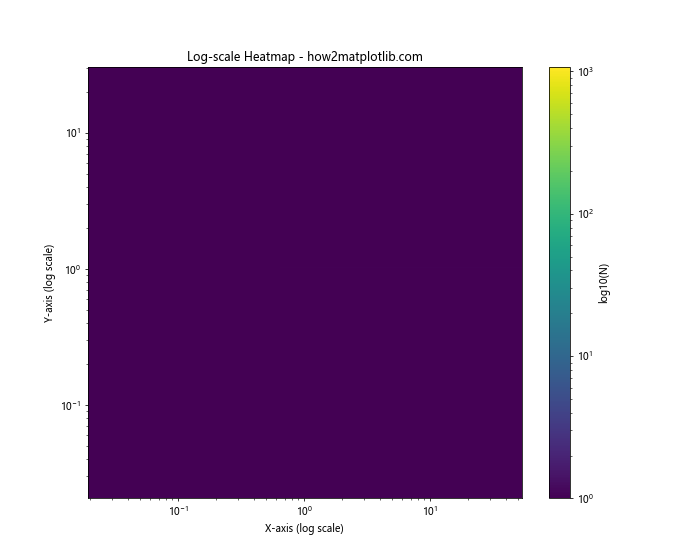
在这个例子中,我们使用np.random.lognormal()生成了对数正态分布的数据。然后,我们在plt.hexbin()函数中设置bins='log'来使用对数刻度的颜色映射。最后,我们使用plt.xscale('log')和plt.yscale('log')将x轴和y轴设置为对数刻度。
7. 自定义热力图的边界
有时我们需要限制热力图的显示范围或调整其边界。以下是一个自定义热力图边界的示例:
import matplotlib.pyplot as plt
import numpy as np
# 生成数据
np.random.seed(6)
x = np.random.randn(10000)
y = np.random.randn(10000)
# 创建热力图
plt.figure(figsize=(10, 8))
hb = plt.hexbin(x, y, gridsize=30, cmap='YlOrRd', extent=[-3, 3, -3, 3])
plt.colorbar(label='Count in bin')
plt.title('Heatmap with Custom Boundaries - how2matplotlib.com')
plt.xlabel('X-axis')
plt.ylabel('Y-axis')
plt.show()
Output:
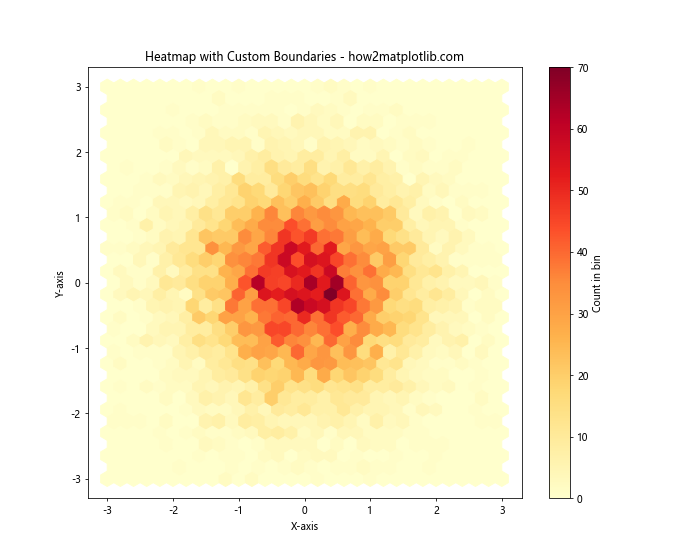
在这个例子中,我们使用extent参数来设置热力图的边界。extent=[-3, 3, -3, 3]表示x轴和y轴的范围都是从-3到3。这样可以确保热力图只显示我们感兴趣的区域。
8. 使用权重数据
有时我们希望每个数据点有不同的权重。plt.hexbin()函数允许我们指定权重数据。以下是一个使用权重数据的示例:
import matplotlib.pyplot as plt
import numpy as np
# 生成数据
np.random.seed(7)
x = np.random.randn(5000)
y = np.random.randn(5000)
weights = np.random.uniform(0, 2, 5000) # 随机权重
# 创建热力图
plt.figure(figsize=(10, 8))
hb = plt.hexbin(x, y, C=weights, gridsize=30, cmap='viridis', reduce_C_function=np.sum)
plt.colorbar(label='Sum of weights')
plt.title('Weighted Heatmap - how2matplotlib.com')
plt.xlabel('X-axis')
plt.ylabel('Y-axis')
plt.show()
Output:
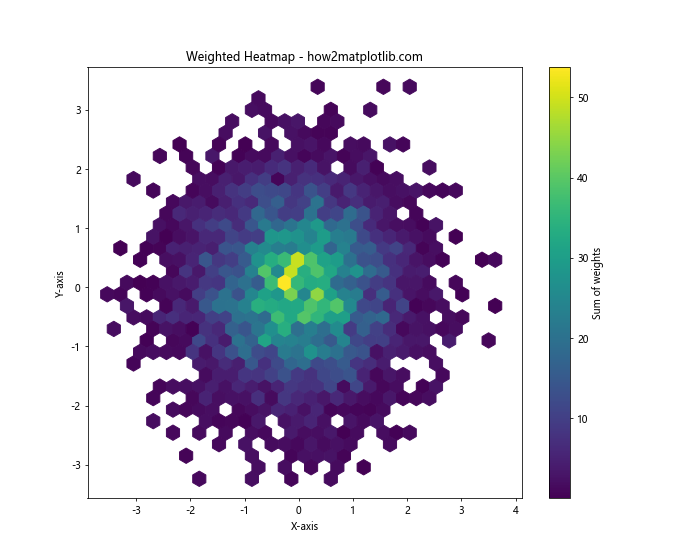
在这个例子中,我们生成了随机的权重数据weights,并在plt.hexbin()函数中使用C=weights参数来指定权重。reduce_C_function=np.sum表示我们要计算每个六边形内权重的总和,而不是简单的计数。
9. 创建3D热力图
虽然传统的热力图是2D的,但我们也可以创建3D版本的热力图,这可以提供更直观的数据密度展示。以下是一个3D热力图的示例:
import matplotlib.pyplot as plt
import numpy as np
from mpl_toolkits.mplot3d import Axes3D
# 生成数据
np.random.seed(8)
x = np.random.randn(5000)
y = np.random.randn(5000)
# 创建3D热力图
fig = plt.figure(figsize=(12, 9))
ax = fig.add_subplot(111, projection='3d')
hist, xedges, yedges = np.histogram2d(x, y, bins=20)
xpos, ypos = np.meshgrid(xedges[:-1] + 0.25, yedges[:-1] + 0.25, indexing="ij")
xpos = xpos.ravel()
ypos = ypos.ravel()
zpos = 0
dx = dy = 0.5 * np.ones_like(zpos)
dz = hist.ravel()
ax.bar3d(xpos, ypos, zpos, dx, dy, dz, zsort='average', cmap='viridis')
ax.set_title('3D Heatmap - how2matplotlib.com')
ax.set_xlabel('X-axis')
ax.set_ylabel('Y-axis')
ax.set_zlabel('Count')
plt.show()
Output:
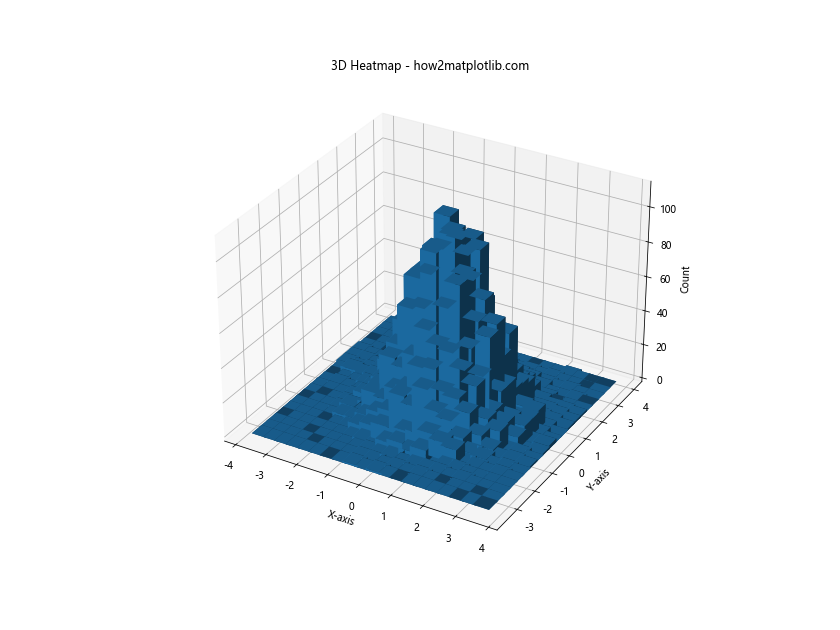
这个例子使用np.histogram2d()函数来计算2D直方图数据,然后使用ax.bar3d()函数创建3D柱状图。每个柱子的高度代表了该区域的数据密度。
10. 热力图与散点图的结合
有时,我们可能希望在热力图上叠加原始的散点数据,以便同时查看整体分布和个别数据点。以下是一个结合热力图和散点图的示例:
import matplotlib.pyplot as plt
import numpy as np
# 生成数据
np.random.seed(9)
x = np.random.randn(2000)
y = np.random.randn(2000)
# 创建热力图和散点图
plt.figure(figsize=(10, 8))
hb = plt.hexbin(x, y, gridsize=20, cmap='YlOrRd', alpha=0.7)
plt.colorbar(hb, label='Count in bin')
plt.scatter(x, y, color='blue', alpha=0.1, s=1)
plt.title('Heatmap with Scatter Plot - how2matplotlib.com')
plt.xlabel('X-axis')
plt.ylabel('Y-axis')
plt.show()
Output:
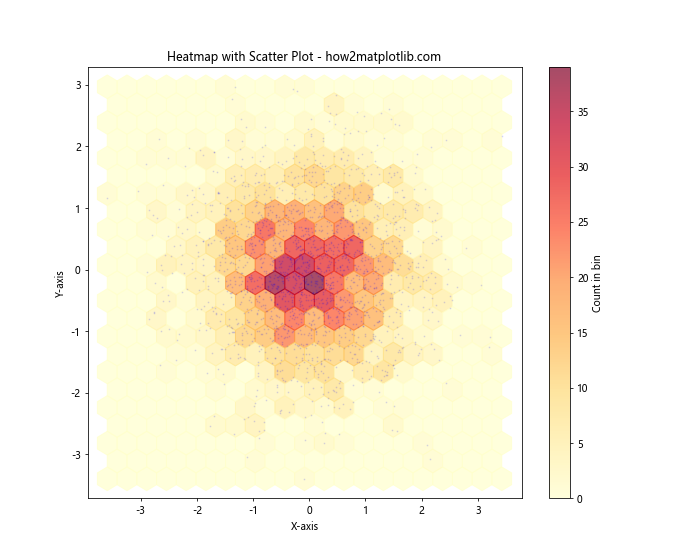
在这个例子中,我们首先创建了一个半透明的热力图(通过设置alpha=0.7),然后使用plt.scatter()函数在同一个图上绘制了原始的散点数据。散点的透明度和大小都设置得较小,以避免遮挡热力图的信息。
11. 使用不同的网格形状
虽然hexbin()函数默认使用六边形网格,但我们也可以使用矩形网格。以下是一个使用矩形网格的示例:
import matplotlib.pyplot as plt
import numpy as np
# 生成数据
np.random.seed(10)
x = np.random.randn(5000)
y = np.random.randn(5000)
# 创建矩形网格热力图
plt.figure(figsize=(10, 8))
hb = plt.hist2d(x, y, bins=30, cmap='YlOrRd')
plt.colorbar(label='Count in bin')
plt.title('Rectangular Grid Heatmap - how2matplotlib.com')
plt.xlabel('X-axis')
plt.ylabel('Y-axis')
plt.show()
Output:
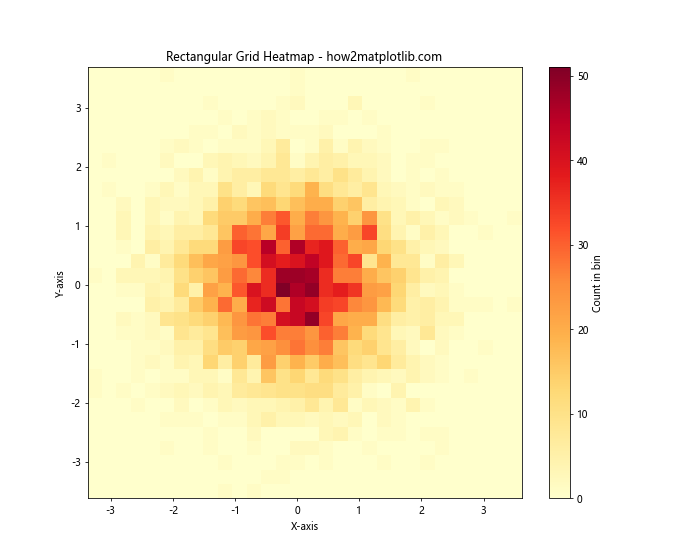
这个例子使用plt.hist2d()函数创建了一个基于矩形网格的热力图。这种方法在某些情况下可能更适合,特别是当数据自然地落入矩形网格时。
12. 添加文本注释
有时,我们可能想在热力图的特定位置添加文本注释,以突出显示某些特征或提供额外信息。以下是一个添加文本注释的示例:
import matplotlib.pyplot as plt
import numpy as np
# 生成数据
np.random.seed(11)
x = np.random.randn(3000)
y = np.random.randn(3000)
# 创建热力图
plt.figure(figsize=(10, 8))
hb = plt.hexbin(x, y, gridsize=20, cmap='viridis')
plt.colorbar(hb, label='Count in bin')
# 添加文本注释
plt.text(2, 2, 'High density\nregion', fontsize=12, color='red',
bbox=dict(facecolor='white', alpha=0.7, edgecolor='none'))
plt.text(-2, -2, 'Low density\nregion', fontsize=12, color='blue',
bbox=dict(facecolor='white', alpha=0.7, edgecolor='none'))
plt.title('Heatmap with Text Annotations - how2matplotlib.com')
plt.xlabel('X-axis')
plt.ylabel('Y-axis')
plt.show()
Output:
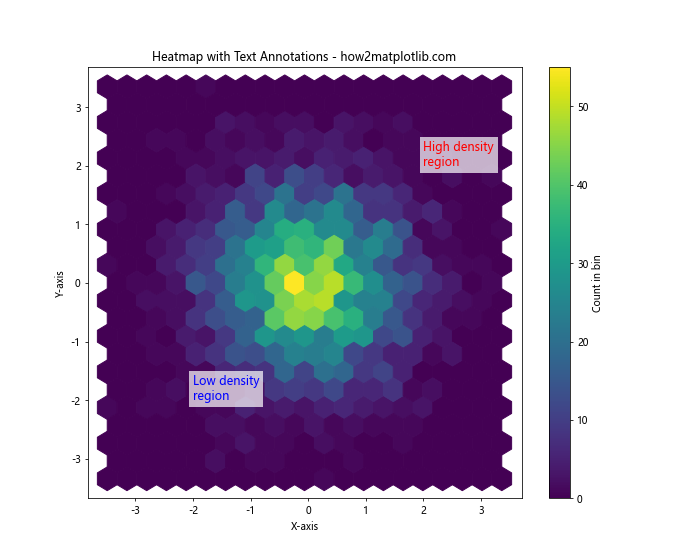
在这个例子中,我们使用plt.text()函数在热力图的特定位置添加了文本注释。我们还为文本添加了白色半透明的背景框,以确保文本清晰可读。
13. 使用自定义颜色映射
虽然Matplotlib提供了许多内置的颜色映射,但有时我们可能需要创建自定义的颜色映射以满足特定需求。以下是一个使用自定义颜色映射的示例:
import matplotlib.pyplot as plt
import numpy as np
from matplotlib.colors import LinearSegmentedColormap
# 生成数据
np.random.seed(12)
x = np.random.randn(5000)
y = np.random.randn(5000)
# 创建自定义颜色映射
colors = ['darkblue', 'blue', 'lightblue', 'white', 'yellow', 'orange', 'red']
n_bins = 100
cmap = LinearSegmentedColormap.from_list('custom_cmap', colors, N=n_bins)
# 创建热力图
plt.figure(figsize=(10, 8))
hb = plt.hexbin(x, y, gridsize=30, cmap=cmap)
plt.colorbar(hb, label='Count in bin')
plt.title('Heatmap with Custom Colormap - how2matplotlib.com')
plt.xlabel('X-axis')
plt.ylabel('Y-axis')
plt.show()
Output:
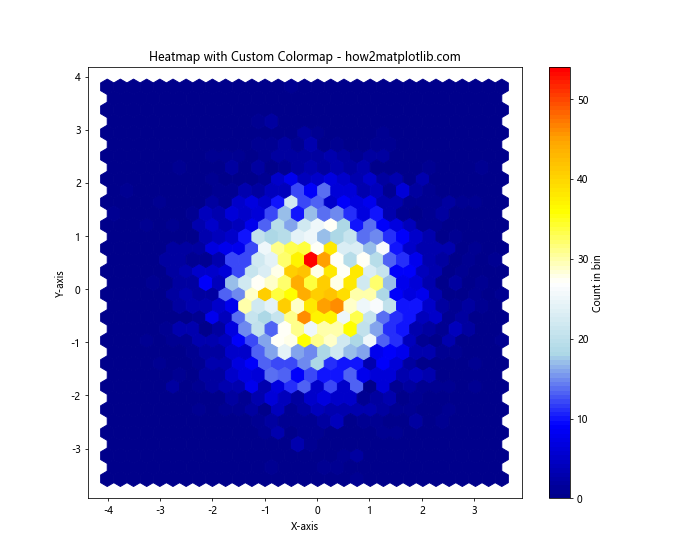
在这个例子中,我们使用LinearSegmentedColormap.from_list()函数创建了一个自定义的颜色映射。这个颜色映射从深蓝色过渡到白色,然后过渡到红色,可以有效地显示数据从低密度到高密度的变化。
14. 创建多变量热力图
有时我们可能需要在同一个图中展示多个变量之间的关系。以下是一个创建多变量热力图的示例:
import matplotlib.pyplot as plt
import numpy as np
import seaborn as sns
# 生成数据
np.random.seed(13)
data = np.random.randn(1000, 4)
columns = ['A', 'B', 'C', 'D']
# 计算相关矩阵
corr = np.corrcoef(data.T)
# 创建热力图
plt.figure(figsize=(10, 8))
sns.heatmap(corr, annot=True, cmap='coolwarm', vmin=-1, vmax=1, center=0,
xticklabels=columns, yticklabels=columns)
plt.title('Multivariate Heatmap - how2matplotlib.com')
plt.show()
Output:
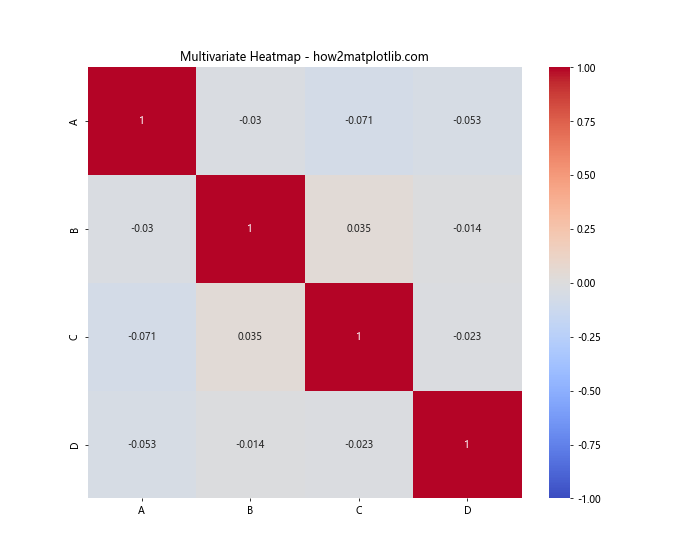
这个例子使用Seaborn库(建立在Matplotlib之上)创建了一个相关性热力图。它显示了四个变量之间的相关系数,使用颜色来表示相关性的强度和方向。
15. 时间序列热力图
热力图也可以用来可视化时间序列数据。以下是一个创建时间序列热力图的示例:
import matplotlib.pyplot as plt
import numpy as np
import pandas as pd
# 生成数据
np.random.seed(14)
dates = pd.date_range('2023-01-01', periods=365)
data = np.random.randn(365, 24) # 365天,每天24小时
# 创建热力图
plt.figure(figsize=(12, 8))
plt.imshow(data, cmap='viridis', aspect='auto')
plt.colorbar(label='Value')
# 设置刻度
plt.yticks(np.arange(0, 365, 30), dates[::30].strftime('%Y-%m-%d'))
plt.xticks(np.arange(0, 24, 3))
plt.title('Time Series Heatmap - how2matplotlib.com')
plt.xlabel('Hour of Day')
plt.ylabel('Date')
plt.show()
Output:
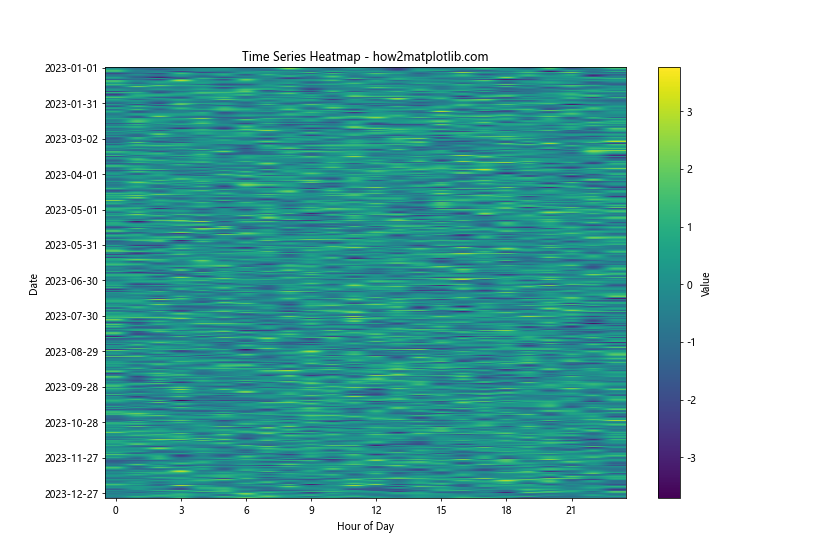
这个例子创建了一个表示全年每小时数据的热力图。y轴表示日期,x轴表示一天中的小时,颜色表示数值的大小。这种可视化方法对于发现时间模式特别有用。
结论
热力图是一种强大的数据可视化工具,可以有效地展示大量数据的分布和模式。通过使用Matplotlib,我们可以创建各种类型的热力图,从简单的2D分布到复杂的多变量关系。
本文介绍了多种创建和自定义热力图的方法,包括基本的散点数据热力图、3D热力图、时间序列热力图等。我们还探讨了如何调整颜色映射、网格大小、统计方法等参数来优化热力图的表现。
在实际应用中,选择合适的热力图类型和参数设置对于有效传达数据信息至关重要。根据数据的特性和可视化的目的,我们可以灵活运用这些技术来创建最适合的热力图。
最后,值得注意的是,虽然热力图可以提供数据的整体视图,但在某些情况下,它可能会掩盖细节或导致误解。因此,在使用热力图时,我们应该谨慎解释结果,并考虑结合其他可视化方法来全面理解数据。
 极客教程
极客教程